Содержание
- 2. Основные категории 00. Личная информация 01. Учебная деятельность 02. Научная деятельность 03. Владение языками 04. Опыт
- 3. Копирование категорий
- 4. Структура портфолио
- 5. Создание портфолио Процесс создания портфолио состоит из 2-х этапов: Создание категорий и заполнение их артефактами (Файлами
- 6. Артефакты портфолио Заметка – позволяет разместить текстовую информацию в режиме Rich Text Format Файл – позволяет
- 7. Добавление артефактов После копирования структуры портфолио необходимо заполнить все категории артефактами – Заметками и Файлами Каждая
- 8. Создание заметки Заполнить название Выбрать категорию Создать содержимое с помощью текстового редактора Научная деятельность заголовок Список
- 9. Создание фотографии Категория «00. Личная информация» должна содержать фотографию студента Фотография создается с помощью элемента Заметка
- 10. Создание фотографии (свойства изображения)
- 11. Создание файла Каждое заявленное достижение должно быть подтверждено документально Система поддерживает множество популярных графических и мультимедиа
- 12. Создание файла Просто перетащите файл с Рабочего стола вашего компьютера в поле Файл*
- 13. Создание артефактов для всех категорий Для создания портфолио заполните артефактами – Файлами и Заметками – все
- 14. Вид портфолио
- 15. Создание вида Для создания вида перейти на вкладку Вид и нажать на кнопку «Добавить Вид» Присвоить
- 16. Выбор макета Для лучшего представления вашего портфолио на вкладке Макет выберите 3 столбца равной ширины Сохраните
- 17. Редактирование вида Для создания вида перетащите выделенный элемент в среднее поле внешнего вида
- 18. Редактирование вида
- 19. Просмотр портфолио Оцените внешний вид вашего портфолио с помощью кнопки На этом создание вида завершено
- 20. Разрешить доступ Для того, чтобы ваше портфолио могли увидеть другие, откройте доступ с помощью вкладки «Разрешить
- 21. Конкурс на лучшее электронное портфолио Донести до Сведения Обучающихся Информацию о Конкурсе на Лучшее Электронное Портфолио
- 22. Конкурс на лучшее электронное портфолио Апрель 2018 года! 1 место - 15 тыс. рублей + брендовый
- 23. Ресурсы http://esystem.pfur.ru/course/view.php?id=2950 (Создание электронного портфолио) https://youtu.be/Qa6bn3e-Zc8 (Видеоинструкция) http://esystem.pfur.ru/blocks/exaport/shared_view.php?access=hash/2989-2c284a2a (Образец портфолио)
- 25. Скачать презентацию

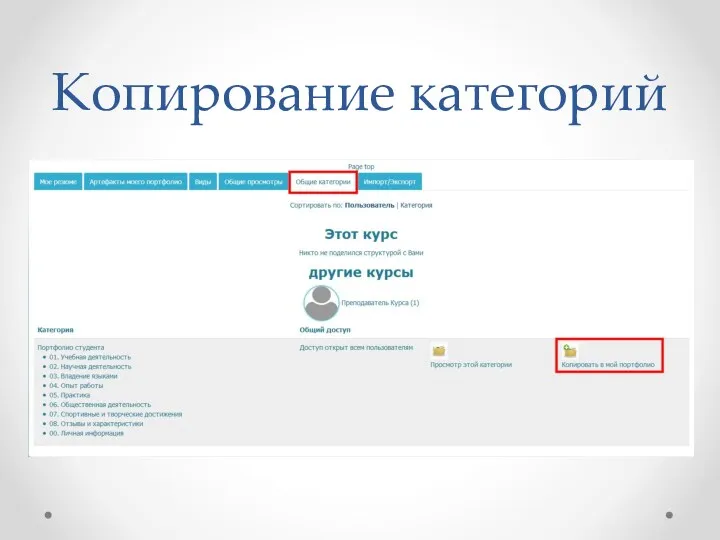
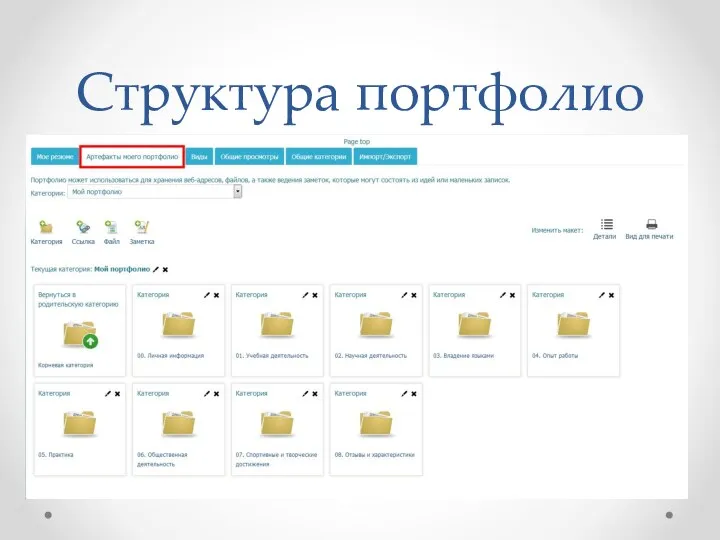





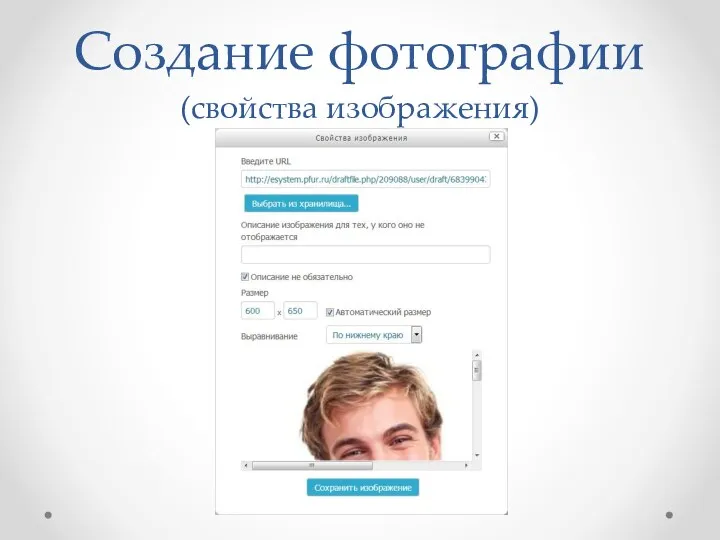

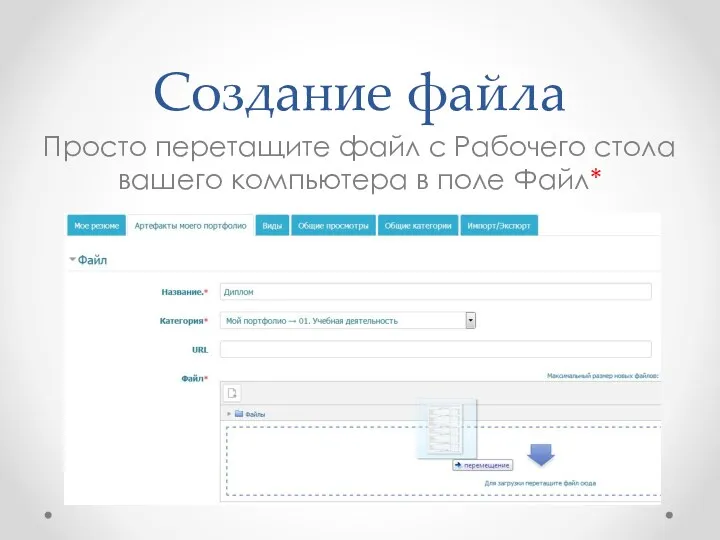

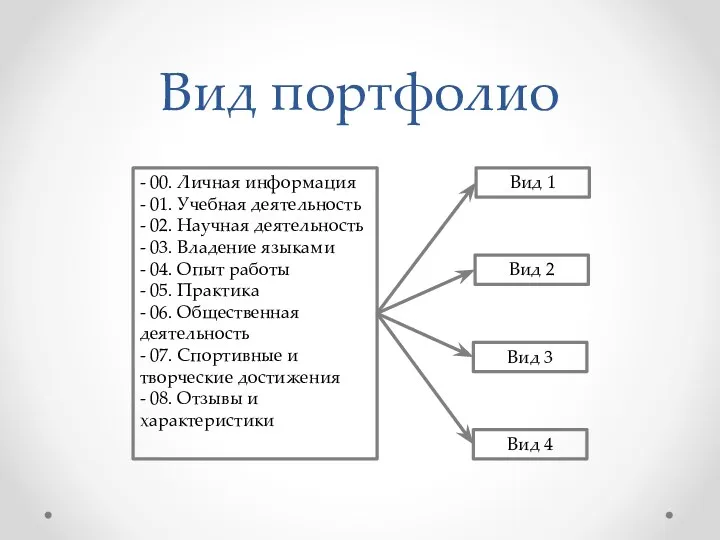
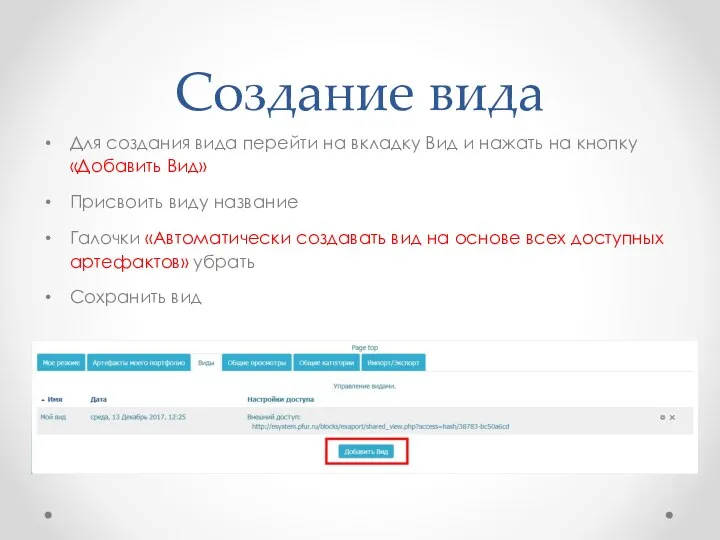
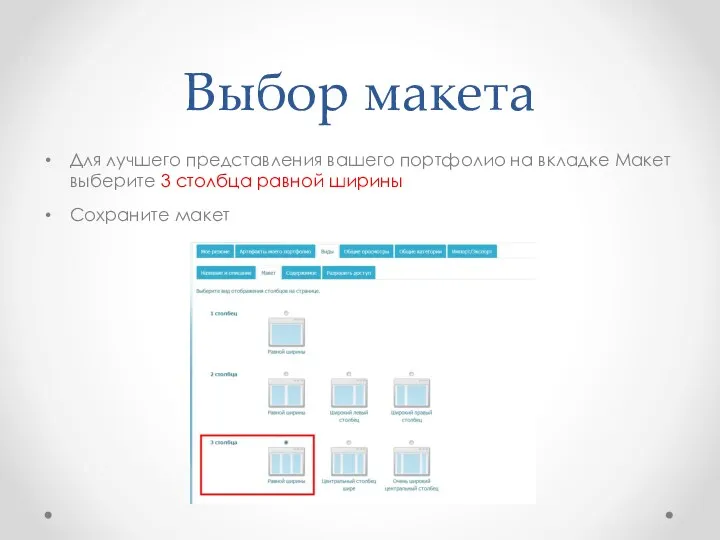
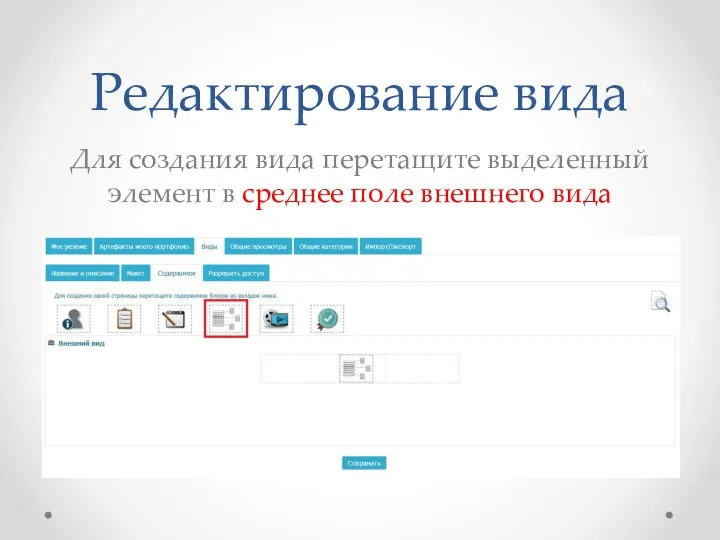
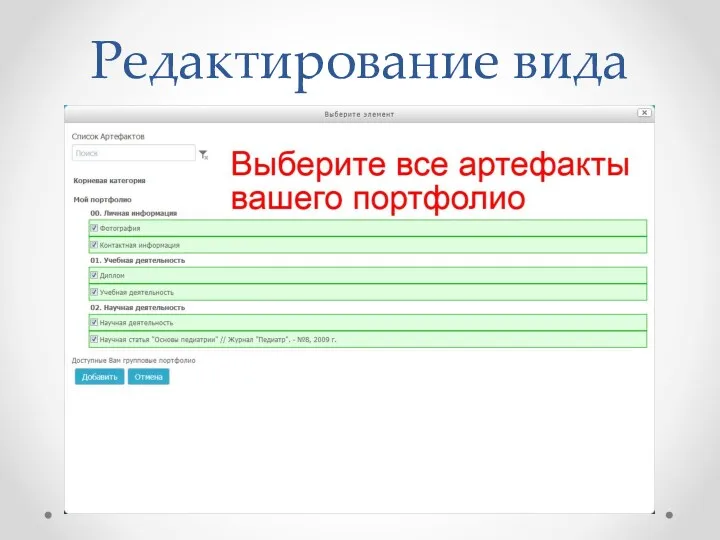

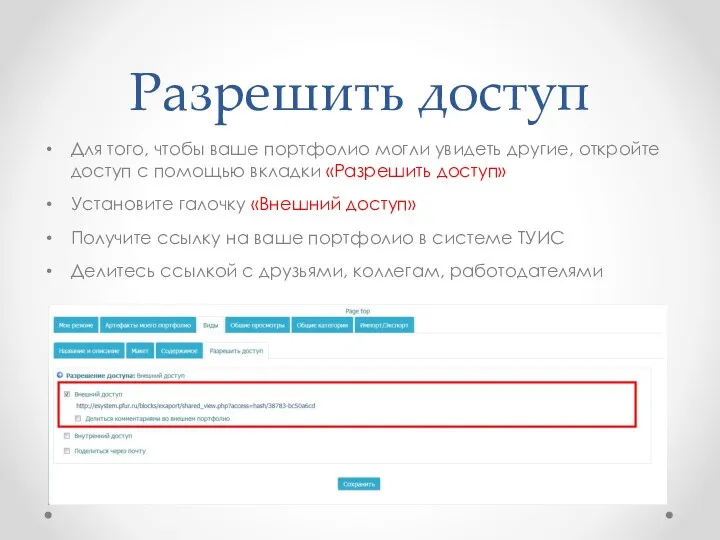


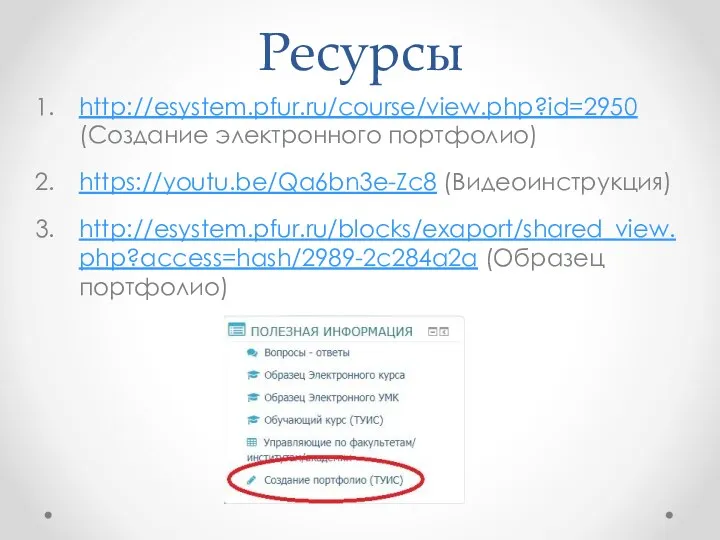
 Предмет, задачи и методы сурдопедагогики
Предмет, задачи и методы сурдопедагогики Формы и методы взаимодействия с родителями
Формы и методы взаимодействия с родителями Родительское собрание. Группа 130к (18 января 2023 г.)
Родительское собрание. Группа 130к (18 января 2023 г.) Математика вокруг нас. Числа в стихах, загадках, пословицах, поговорках
Математика вокруг нас. Числа в стихах, загадках, пословицах, поговорках Родительское собрание в 1 класс
Родительское собрание в 1 класс Формирование информационной культуры учителя в условиях инновационной деятельности
Формирование информационной культуры учителя в условиях инновационной деятельности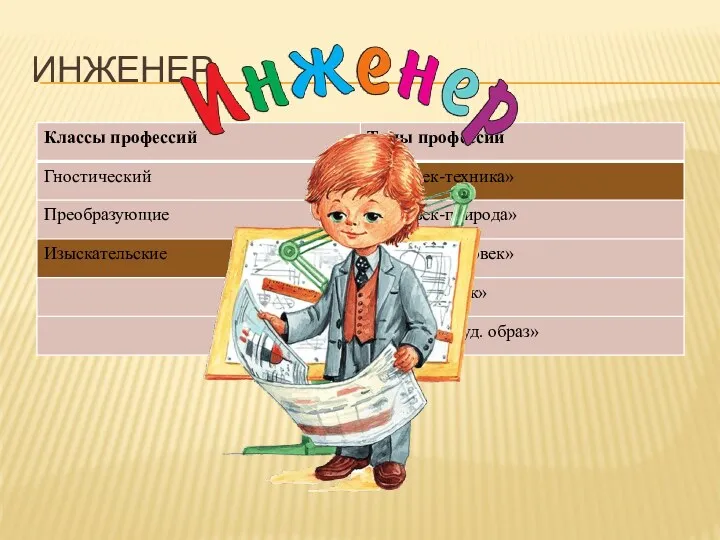 Профессия инженер
Профессия инженер Андрогогика. Область научного знания
Андрогогика. Область научного знания Воспитание толерантности
Воспитание толерантности Автоматизация звука Л. Голубой цвет
Автоматизация звука Л. Голубой цвет Дизартриясы бар балалардың дыбыс айтуын түзету
Дизартриясы бар балалардың дыбыс айтуын түзету Влияние семейной атмосферы на успеваемость ребенка.
Влияние семейной атмосферы на успеваемость ребенка. Методика КТД (коллективное творческое дело)
Методика КТД (коллективное творческое дело) Комплекс артикуляционной гимнастики
Комплекс артикуляционной гимнастики Секреты правильного питания
Секреты правильного питания Игра Товар – услуга
Игра Товар – услуга История педагогики как область научного знания
История педагогики как область научного знания Инструменты. Занятие в группе предшкольной подготовки
Инструменты. Занятие в группе предшкольной подготовки Первые уроки школьной отметки
Первые уроки школьной отметки Причины формирования отклоняющегося поведения, результатом которого становится совершение правонарушения.
Причины формирования отклоняющегося поведения, результатом которого становится совершение правонарушения.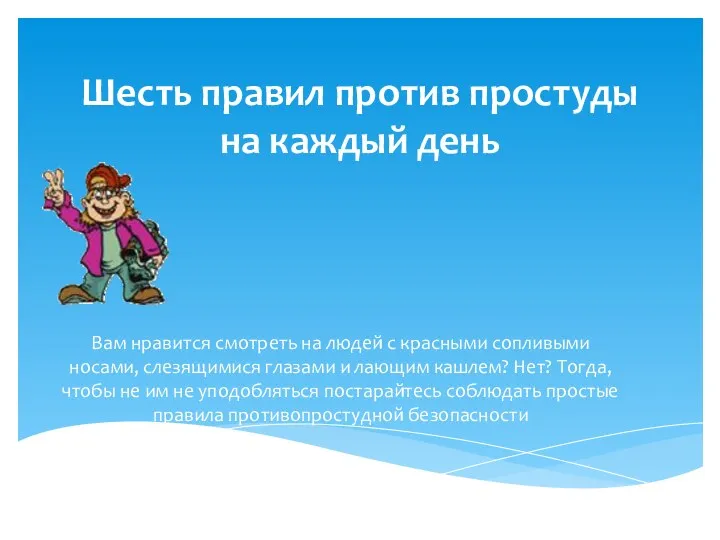 6 правил против простуды на каждый день
6 правил против простуды на каждый день Профессиональная компетентность педагога в условиях реализации ФГОС
Профессиональная компетентность педагога в условиях реализации ФГОС Мир профессий Эколог - профессия будущего
Мир профессий Эколог - профессия будущего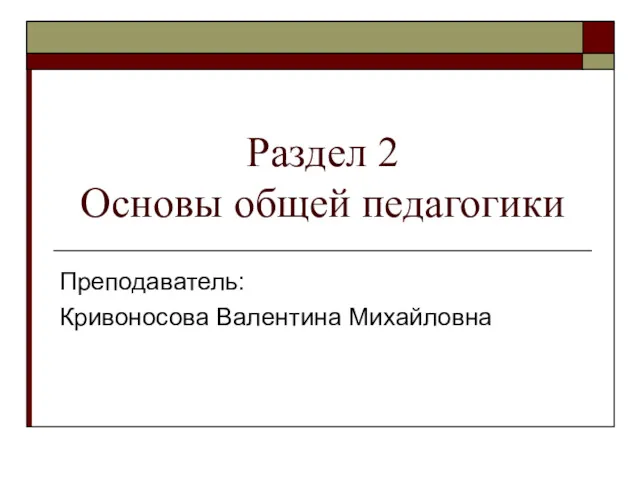 Педагогика как наука
Педагогика как наука Классификация профессий. 3 лекция
Классификация профессий. 3 лекция классный час Символы России + презентация
классный час Символы России + презентация Типы, формы, критерий связной речи у детей дошкольного возраста
Типы, формы, критерий связной речи у детей дошкольного возраста Презентация о фруктах
Презентация о фруктах